
|

|
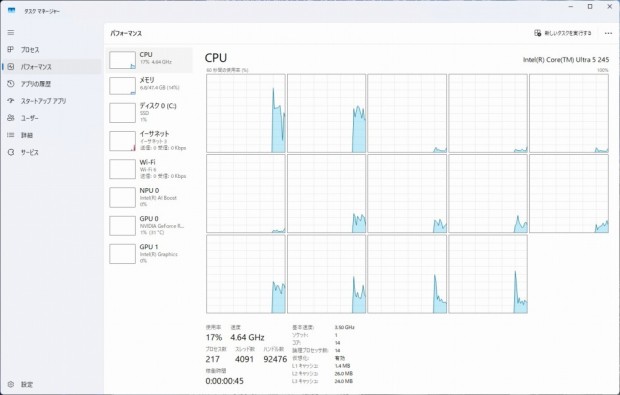
|

|

|
| Core Ultra 7 265はCore Ultra 7 265Kとコア数やキャッシュ容量は同じだが、Processor Base Power(PBP)は65W、Maximum Turbo Power(MTP)は182Wと控え目に設定されている | |
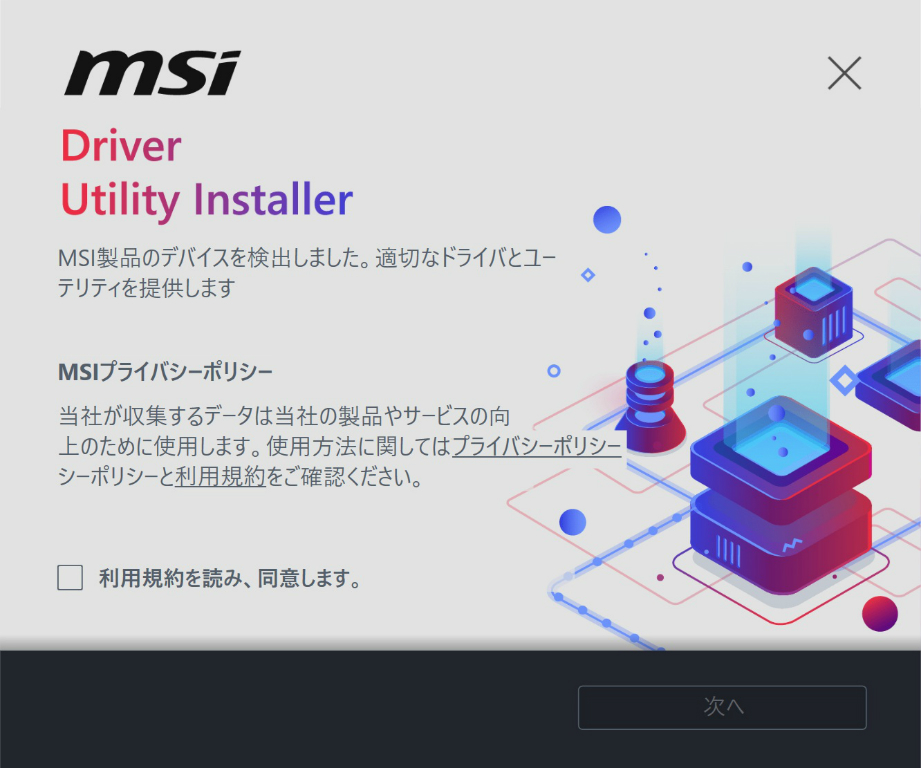
|
| OSのインストールが完了してネットワークに接続すると「Driver Utility Installer」が起動する |
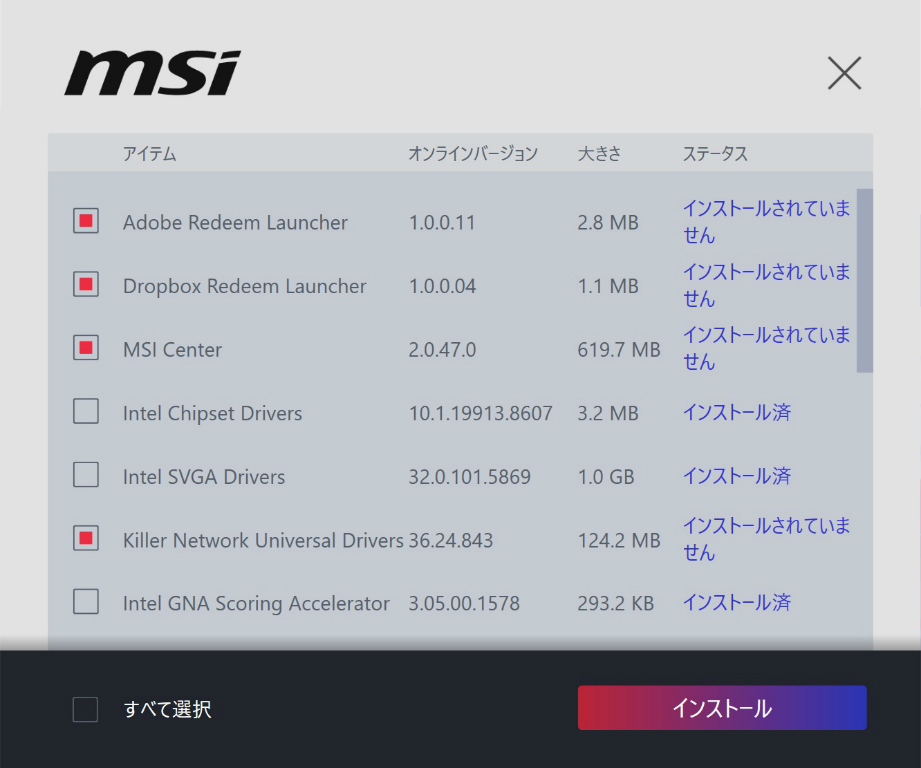
|
| 必要なドライバだけでなく、独自ユーティリティもまとめてインストールできる |
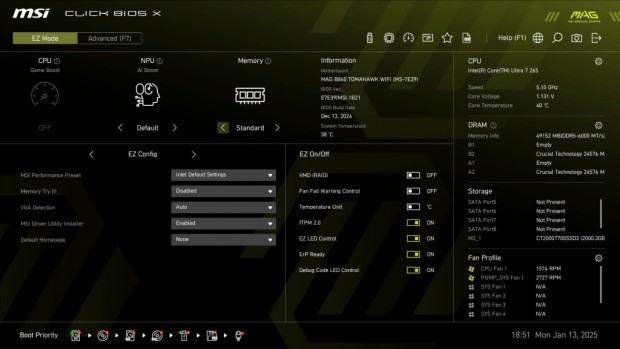
|
| 簡易モード「EZ Mode」では必要な情報に1画面でアクセスできる。また右上には個別機能へアクセスするためのショートカットアイコンも用意されていた |
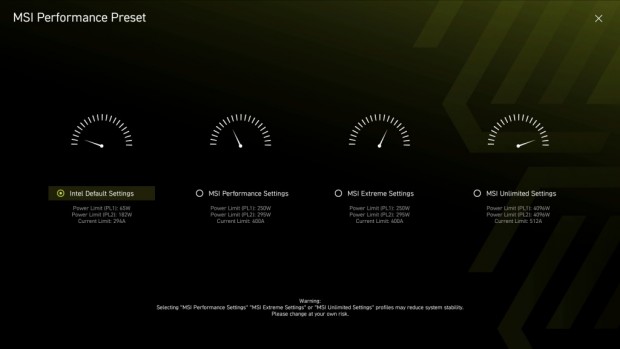
|
| 「MSI Performance Preset」では、4種類のPower Limit設定を選択可能 |
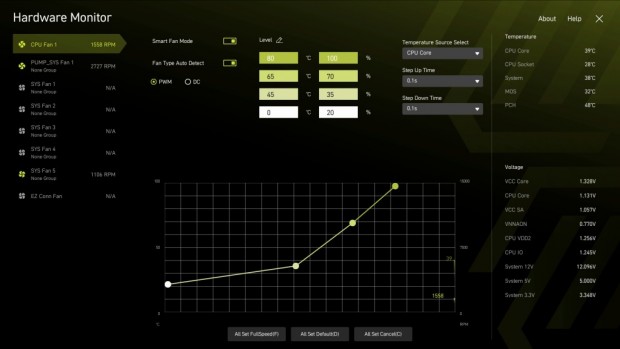
|
| 「Hardware Monitor」では、Windowsアプリケーションと同様の操作でファンの回転数を制御できる |
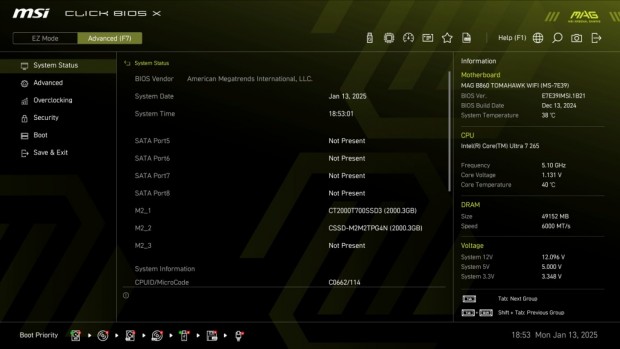
|
| 「F7」キーを押すと瞬時に「Advanced Mode」に切り替わる。なお右側にはCPUやメモリ、マザーボードのBIOSバージョンなどが表示されている |
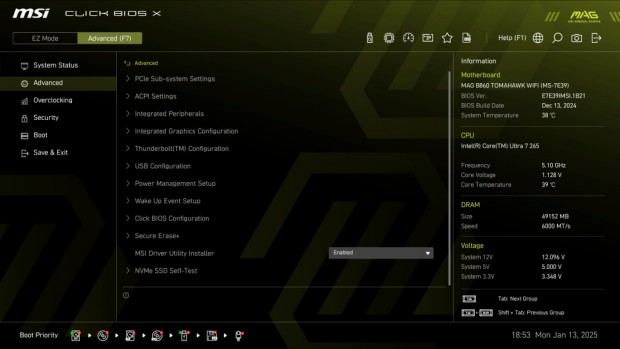
|
| 「Advanced」タブでは、マザーボードやインターフェイスなどの設定が可能 |
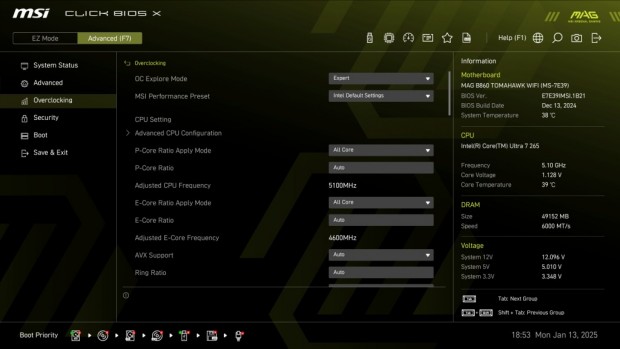
|
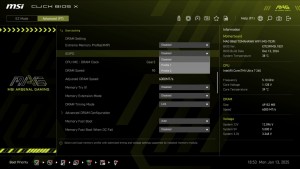
|
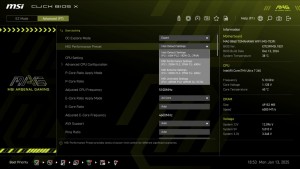
|
| 「Overclocking」タブでは、ベースクロックやメモリクロック、各種電圧などの設定が可能 | |
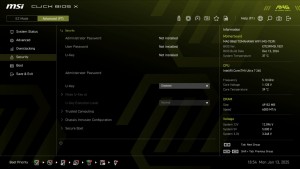
|
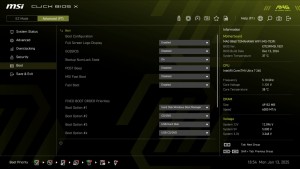
|
| パスワードやTPMなどセキュリティ関連の機能がまとめられている「Security」タブ | 起動ドライブの優先順位やブート時の設定をする「Boot」タブ |
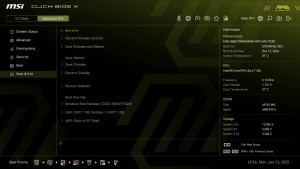
| |
| 「Save & Exit」タブでは設定内容の保存や設定の初期化ができる |